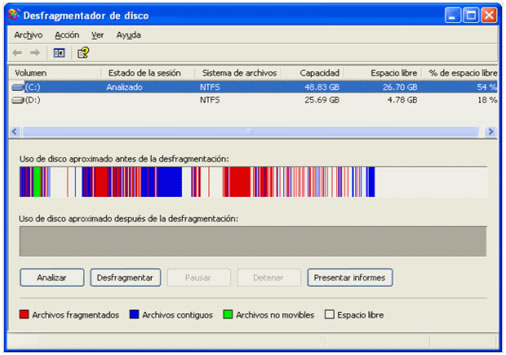Tema 3: Herramientas del sistema
Subtema 3.1: Desfragmentador de disco
Windows cuenta con una herramienta de desfragmentación, ya que el disco se degrada conforme se graban nuevos datos y se eliminan otros, por eso se debe reorganizar la información para que los espacios libres entre la información desaparezcan y de esta forma mejorar el rendimiento del disco e incluso conseguir que el acceso a la información sea más rápido.
Los espacios libres que se generan al eliminar la información del disco influye en el tamaño que ocupan los archivos, por eso cuando se ven las propiedades de un archivo aparecen dos tamaños, el tamaño real del archivo y el tamaño que está ocupando el archivo en el disco. Si se desfragmenta el disco se notará que el tamaño en disco de los archivos disminuye.
Para poder desfragmentar el disco se debe seguir los siguientes pasos:
 |
Haga clic en cada disco según el sistema.. |
Windows XP
- Hacer clic en el botón Inicio. Seleccionar Programas.
- Posteriormente elegir Accesorios y Herramientas del sistema.
- Una vez situado el cursor en este menú, seleccionar Desfragmentador de disco.
- Hacer clic en el botón Analizar.
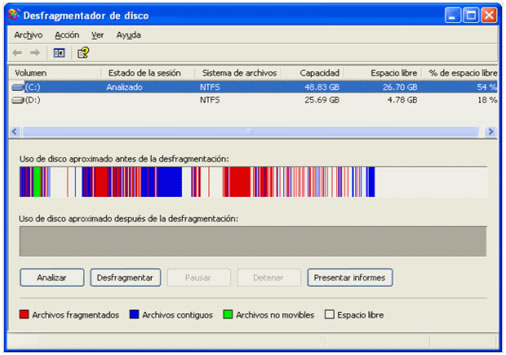
- Según el resultado se puede optar por desfragmentar en ese momento el disco o programarlo.
- Para desfragmentar, hay que dar clic en el botón Desfragmentar y esperar un tiempo para que se ejecute el proceso.
Windows 7
- Seleccionar botón de inicio o WinKey.
- Posteriormente abrir el menú Todos los programas y Accesorios.
- Seleccionar Herramientas del sistema y por ultimo Desfragmentador de disco.
- Seleccionar la unidad a desfragmentar.

- Hacer clic en el botón Analizar disco.
- Según el resultado se puede optar por desfragmentar o no el disco.
- Según el resultado se puede optar por desfragmentar en ese momento el disco o programarlo mediante el botón: Configurar programación.
- Para desfragmentar, hay que dar clic en el botón Desfragmentar disco y esperar un tiempo para que se ejecute el proceso.
 |
Página 21 de 24 |
|